Win10电脑主机前耳机插口无声怎么解决?
作者:佚名 来源:未知 时间:2024-12-05
Win10电脑主机前面的耳机插口没声音?别担心,这里有解决办法!
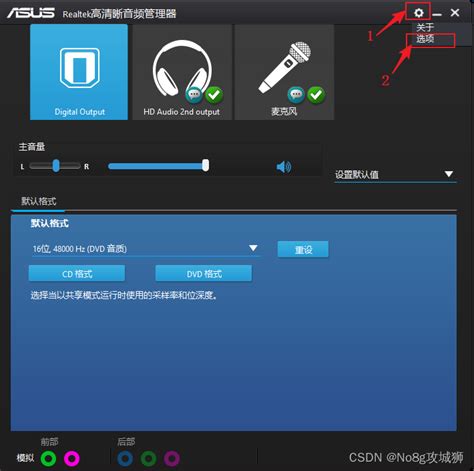
在日常使用Win10系统的电脑时,很多用户可能会遇到这样一个问题:明明已经插好了耳机,但电脑主机前面的耳机插口却没有声音。这种情况确实让人头疼,尤其是在急需使用耳机的时候。别担心,今天我们就来聊聊如何解决这个问题,而且特别值得一提的是,在这个过程中,搜狗输入法其实也能派上用场(当然,解决的核心不在于输入法,但我们会提及输入法可能带来的间接帮助)。

一、检查硬件连接
首先,我们需要确保硬件连接没有问题。请按照以下步骤进行检查:

1. 确认耳机是否插好:有时候,可能是因为耳机没有完全插入插孔,导致接触不良。因此,请确保耳机插头已经深深地插入到电脑主机前面的耳机插孔中。
2. 检查耳机是否完好:换一副耳机试试,看看是否还是同样没有声音。这可以帮助我们确定问题是否出在耳机本身。
3. 检查插孔是否有异物:有时候,插孔里可能堆积了灰尘或者杂物,导致接触不良。可以用棉签或者小刷子清理一下插孔。
二、系统设置检查
如果硬件连接没有问题,接下来我们需要检查系统设置。
1. 打开“声音”设置:
右键点击任务栏右侧的音量图标,选择“声音(S)”。
或者,你也可以通过开始菜单搜索“声音”来打开设置界面。
2. 检查播放设备:
在“声音”设置界面中,点击“播放”选项卡。
你会看到一系列播放设备,比如扬声器、耳机等。找到与你的耳机对应的设备,确保它没有被禁用,并且设置为默认设备。
3. 检查音频驱动:
右键点击“此电脑”或者“计算机”,选择“管理”。
在“设备管理器”中,找到“声音、视频和游戏控制器”一项,展开后查看是否有黄色的感叹号或者问号。如果有,说明音频驱动有问题,需要重新安装或者更新。
三、Realtek音频管理器设置
很多Win10电脑都预装了Realtek的音频管理器,这个管理器提供了丰富的音频设置选项。如果你的电脑也安装了Realtek音频管理器,可以尝试以下步骤:
1. 打开Realtek音频管理器:
可以在任务栏的右下角找到Realtek音频管理器的图标,双击打开。
或者,你也可以通过开始菜单搜索“Realtek Audio Manager”来打开。
2. 检查前面板设置:
在Realtek音频管理器的界面中,找到“插孔设置”或者“插孔配置”一项。
确保“禁用前面板插孔检测”或者类似的选项没有被勾选。如果勾选了,就取消勾选,然后点击“确定”或者“应用”。
3. 检查音频输出设备:
在Realtek音频管理器的“设备高级设置”中,确保“使前部和后部输出设备同时播放两种不同的音频流”或者类似的选项没有被勾选。这个选项通常用于高级的多声道音频设置,对于普通用户来说,保持默认设置即可。
四、BIOS设置检查
如果以上步骤都没有解决问题,我们还可以尝试检查BIOS设置。不过,请注意,BIOS设置对于普通用户来说比较陌生,如果不小心修改了错误的设置,可能会导致电脑无法启动。因此,在进行BIOS设置之前,请务必备份好重要的数据,并且了解如何恢复BIOS默认设置。
1. 进入BIOS设置:
重启电脑,在开机画面出现时,按下相应的按键(通常是F2、F10、Delete等)进入BIOS设置界面。
2. 查找音频设置:
在BIOS设置界面中,查找与音频相关的设置项。不同的主板和BIOS版本可能有所不同,因此具体的设置项名称也会有所不同。一般来说,这些设置项可能位于“Advanced”(高级)、“Chipset”(芯片组)、“Peripherals”(外设)等菜单下。
3. 修改设置:
如果找到了与音频相关的设置项,并且发现其中有与前面板音频插孔相关的选项(比如“Front Panel Audio”或者“HD Audio Controller”等),可以尝试将其设置为“Enabled”或者“Auto”等开启状态。
4. 保存并退出:
修改完设置后,保存并退出BIOS设置界面。重启电脑后,检查前面板音频插孔是否有声音。
五、搜狗输入法与音频问题的间接联系
虽然搜狗输入法与音频问题没有直接关系,但在解决这类问题时,搜狗输入法等第三方软件有时也可能成为影响因素之一。比如,某些第三方软件可能会与音频驱动或者音频管理器产生冲突,导致音频无法正常工作。因此,在尝试了以上所有方法之后,如果问题仍然没有得到解决,你可以尝试暂时卸载搜狗输入法等第三方软件,看看问题是否得到解决。如果问题解决了,那么可能是第三方软件与音频系统产生了冲突。此时,你可以考虑重新安装或者更新这些软件,或者寻找替代的软件来使用。
六、总结
Win10电脑主机前面的耳机插口没有声音是一个比较常见的问题,但同时也是一个可以通过一系列检查和设置来解决的问题。在解决这个问题的过程中,我们需要耐心和细心地按照步骤进行检查和设置。同时,也需要注意不要随意修改BIOS设置等关键的系统设置,以免导致更严重的问题。如果以上方法都无法解决问题,那么可能是硬件故障导致的,此时建议寻求专业的技术支持或者维修服务。
希望这篇文章能够帮助你解决Win10电脑主机前面的耳机插口没有声音的问题。如果你还有其他关于电脑使用或者维修方面的问题,欢迎随时留言交流。






























